Windows 11/10'da DNS ayarları kolayca nasıl değiştirilir
Çoğu, Google Public DNS'nin(Google Public DNS) yakın zamanda başlatıldığının farkındadır . İsterseniz, Windows bilgisayarınızdaki varsayılan (Windows)DNS ( Etki Alanı Adı Sunucusu(Domain Name Server) ) ayarlarını geçersiz kılabilirsiniz, böylece hangi DNS sunucusunun kullanıldığını veya belirli bir etki alanı için hangi IP adresinin kullanılması gerektiğini belirleyebilirsiniz.

Windows 11/10/8/7DNS ayarlarınızı değiştirmeden önce , Google DNS veya başka bir şey kullanmak için, geçerli sunucu adreslerini veya ayarlarını bir kağıda yazdığınızdan emin olun. Herhangi bir zamanda bu numaralara geri dönmeniz gerekebileceğinden, bu numaraları yedekleme amacıyla saklamanız çok önemlidir.
(Change DNS)Windows 11/10DNS ayarlarını değiştirin
Windows 11/10DNS ayarlarını değiştirmek için aşağıdakileri yapın:
- Denetim Masasını Aç
- Ağ ve İnternet'i tıklayın
- Ağ ve Paylaşım Merkezi
- Bağdaştırıcı Ayarlarını Değiştir'e tıklayın.
- Google Public DNS'yi(Google Public DNS) yapılandırmak istediğiniz bağlantıyı seçin .
- Ethernet bağlantısı ayarlarını değiştirmek için Yerel Ağ Bağlantısı'na(Local Area Connection) sağ tıklayın ve Özellikler'e tıklayın.
- Kablosuz bağlantı ayarlarını değiştirmek için Kablosuz Ağ Bağlantısı'na(Wireless Network Connection) sağ tıklayın ve Özellikler'e tıklayın.
- Yönetici parolası veya onayı istenirse parolayı yazın veya onay verin.
- Ağ(Networking) sekmesini seçin . Bu bağlantı aşağıdaki öğeleri kullanır altında, İnternet Protokolü Sürüm 4'ü(Internet Protocol Version 4) ( TCP/IPv4 ) ve ardından Özellikler'i tıklayın.
- Gelişmiş'e tıklayın(Click Advanced) ve DNS sekmesini seçin. Burada listelenen herhangi bir DNS sunucusu IP adresi varsa, ileride başvurmak üzere bunları not edin ve bu pencereden kaldırın. Tamam'ı tıklayın(Click OK) .
Google Genel DNS(Google Public DNS) için Aşağıdaki DNS sunucu adreslerini kullan'ı(Use) seçin . Tercih Edilen DNS(Preferred DNS) sunucusunda veya Alternatif DNS(Alternate DNS) sunucusunda listelenen herhangi bir IP adresi varsa , ileride başvurmak üzere bunları not edin.
(Replace)Bu adresleri Google DNS(Google DNS) sunucularının IP adresleriyle değiştirin : 8.8.8.8 ve 8.8.4.4(8.8.8.8 and 8.8.4.4) .
Yukarıda seçtiğiniz bağlantıyı yeniden başlatın.
Değiştirmek istediğiniz ek ağ bağlantıları için prosedürü tekrarlayın.
DNS Değiştirici yazılımı
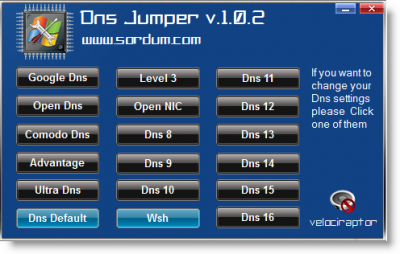
Alternatif olarak, DNS(DNS) ayarlarınızı tek tıklamayla değiştirmek istiyorsanız , DNS Jumper'ı (DNS Jumper)kontrol etmek(check out) isteyebilirsiniz .
Çeşitli seçenekler arasından seçim yapmanızı sağlayan taşınabilir ücretsiz bir uygulamadır.
QuickSetDNS change DNS ServerDoğru DNS sağlayıcısını kullanmak, tarama hızınızı artırmanıza yardımcı olabilir .
Hakkında bilgi edinin(Read about) : Comodo Secure DNS | OpenDNS | Yandex Güvenli DNS(Yandex Secure DNS) | Bulut Parlaması DNS | Melek DNS'si.
Bu kaynaklar da ilginizi çekebilir:(These resources may also interest you:)
How to flush Windows DNS cache Check if your DNS settings have been compromisedRelated posts
DNS HTTPS üzerinden HTTPS üzerinden Nasıl Etkinleştirilir?
DNS Server'iniz Windows 10'de kullanılamıyor olabilir
Clear, Reset, Flush DNS Cache Windows 10'de Nasıl Yapılır
Windows 10 içinde DNS cache içeriğini görüntülemek için nasıl
Windows 11/10 içinde zone error için yetkili değil Fix DNS sunucu
Neden ping Time Windows 11/10'te çok yüksek mi?
NetTraffic: Windows 10 için gerçek zamanlı Network traffic monitör
MAC Address Windows 10 yılında: Değişim, Lookup, Sızdırma
, Windows Windows 10 içinde yönlendiriciden Network Settings alamayan
Özel Windows 11/10 içinde eksik Public gelen değişim Network için Seçenek
Winsock Windows 10'te Nasıl Sıfırlanır
Windows 10'da Network drive haritası yapılamıyor
Windows 10'de Group Policy kullanarak bir Network Drive'ü nasıl eşleştirilir?
Windows 11/10'te LMHOSTS Lookup'u etkinleştirin veya devre dışı bırakın
Wake-on-LAN Windows 10'da nasıl etkinleştirilir
Düzeltme: WiFi or Network Icon Windows 11/10'de Red Cross X
Port Query Tool (PortQry.exe) Windows 10'de nasıl kullanılır?
Remote Desktop çalışmıyor veya Windows 10'de bağlanmayacak
Make Network dosyaları Windows 10 üzerinde Always Available Offline
Mapped Network Drive Cache Windows 10'te nasıl temizlenir?
